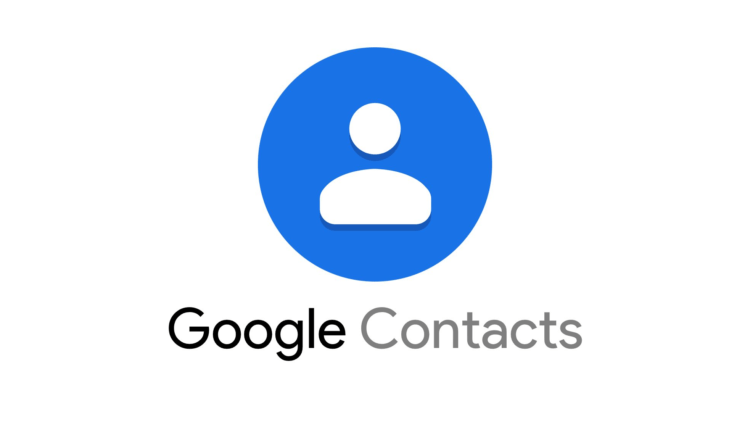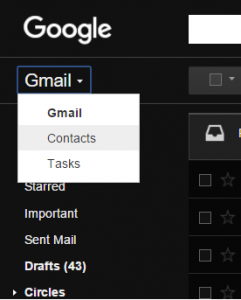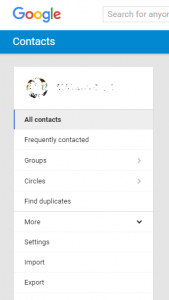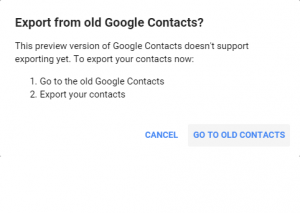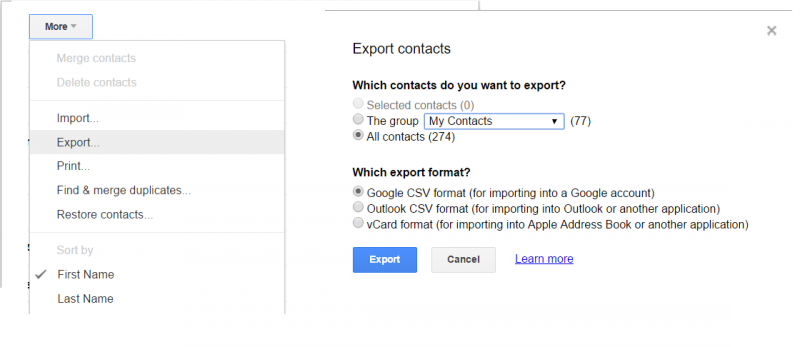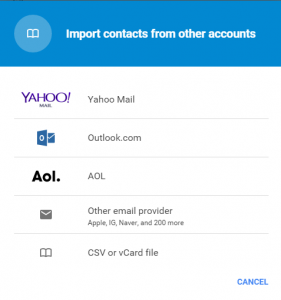Come lavorare Contatti Google come un professionista – Non perdere mai nessun contatto
Una delle prospettive più scoraggianti che si ha quando si cambia telefono cellulare è soprattutto la perdita di dati personali, contatti poiché accumuliamo molti contatti che sono per lo più oltre le capacità di archiviazione molto limitate delle schede SIM. Contengono anche ID e-mail, indirizzi e compleanni raggruppati insieme a numeri di telefono che, di conseguenza, diventano un insieme di informazioni preziose. Mai sentito parlare di Contatti Google? Non preoccuparti, ti guideremo attraverso.
Uno dei modi migliori e più versatili per archiviare i tuoi contatti è utilizzare Google che ti consente di sincronizzare i tuoi contatti su più dispositivi, apporta automaticamente modifiche a tutti i tuoi dispositivi al termine della sincronizzazione, ti consente di esportare/importare facilmente i contatti sia da .csv che Estensioni di file .vcf. Google facilita il passaggio tra diversi sistemi operativi mobili; puoi usarlo con iOS e Windows con l'aiuto di CarDAV.
Hai bisogno di un account Gmail per iniziare.
Guida introduttiva a Contatti Google
Vai su Impostazioni > Account > Google. Per iniziare devi avere un account Google registrato, quindi fai clic sul tuo account e assicurati che "Contatti" sia attivato.
Tutti i contatti vengono sincronizzati automaticamente con il tuo account Gmail. Puoi anche vederli nel browser del tuo PC.
- Apri Gmail nel tuo browser > quindi accedi con lo stesso account Gmail del tuo cellulare. Nell'angolo in alto a sinistra dello schermo clicca su Gmail, dal menu a tendina clicca su Contatti o in una nuova scheda apri https://contacts.google.com/
- Come vedi ci sono Contatti visibili nel menu. Sul lato sinistro, clicca su Altro per vedere tutte le opzioni per la gestione dei tuoi contatti.
Conservazione dei backup
Puoi anche conservare tutti i tuoi contatti come file fisico .vcf o .cvf per il tuo backup personale. Clicca su Esporta e ti verrà chiesto di andare alla versione precedente Clicca su VAI A VECCHI CONTATTI.
Lì fai clic su Altro, quindi Esporta dove puoi vedere tutte le opzioni per archiviare i tuoi contatti come backup personale.
Ora puoi sincronizzare i tuoi contatti su qualsiasi dispositivo mobile semplicemente effettuando l'accesso con il tuo ID Gmail in Impostazioni > Account.
Puoi anche importarli da altre fonti su Google facendo clic su Importa in Altro.
Per sincronizzare i contatti con iOS; c'è una guida ufficiale di Google qui.
La guida ufficiale Microsoft per sincronizzare i contatti di Google in Windows Phone è qui.
Google è uno strumento molto potente che è molto facile da usare e può essere il luogo in cui archiviare i tuoi contatti in modo efficiente senza doversi preoccupare di problemi quando si cambia telefono cellulare.
Speriamo che questo articolo ti possa essere utile. Se pensi che ci siamo persi qualcosa, commenta nella sezione sottostante.